使用高级过滤器
高级过滤器是一个功能强大的搜索工具,可帮助您快速提取有价值的,本来可能需要花更长时间才能获得的销售信息。使用常规过滤器时,直接简单地基于字段值进行搜索,例如,所有地区为中国的线索。但使用高级过滤器时,您可根据与记录相关联的任务通话及会议运行更高级的搜索,例如,“没有进行中的任务通话及会议”的线索。或者,“最近6个月没有任何备注的商机”。
如果高级过滤器的条件基于销售优先级(例如,任务、备注和电子邮件)而不仅仅是字段值,那么发现有价值的销售信息的机会就会大增。使用可用条件的智能组合时,高级过滤器非常有效。
使用高级过滤器过滤记录
要使用高级过滤器过滤记录,请执行以下操作:
- 转至所需模块。
- 选择所需模块列表视图。
- 在过滤[记录]通过,选择所需组合。
可根据需要选择任意数目的过滤组合。 - 点击应用过滤器。
将显示满足条件的记录。 - 可选择记录并分配合适活动,或运行宏。
还可保存过滤器以便将来使用。
保存过滤器后,可以看到每个过滤器中实时更新的记录数。例如,您在线索模块中保存了一个名为“过期的任务通话及会议” 的过滤器。与过滤器的条件匹配的记录数发生变化时,更新后的数值显示在该过滤器名称旁边。可以帮助您快速了解每个保存的过滤器下记录的情况,并据此安排相关操作的优先级。
- 应用过滤器后,将显示保存过滤器按钮。
- 您可保存最多 5 个过滤器。
- 已保存过滤器特定于各个用户。
有效使用高级过滤器
以下是您可有效利用高级过滤器的的一些场景。只做示例使用。根据搜索条件的组合,可能遇到许多类似场景。
发现未使用线索
您每周都会接触一组全新的线索。随着时间推移,可能会丢失需要二次或三次跟进的线索。但实际上,这些线索里可能有隐藏的大型商机,前提是要跟进线索。高级过滤器可以在很短的时间里过滤出这些记录。
- 转至“线索”模块。
- 选择所需模块列表视图。
- 在过滤线索通过下,选择以下组合:
- 选择任务、通话及会议 > 没有任何任务、通话及会议 > 今年。
- 选择备注 > 没有任何备注 > 今年。
- 选择最近邮件状态> 未发送 > 今年。
可根据需要选择任意数目的过滤组合。
- 选择任务、通话及会议 > 没有任何任务、通话及会议 > 今年。
点击更多以查看更多搜索条件。- 点击应用过滤器。
将显示满足条件的记录。 - 可选择记录并分配合适活动,或运行宏。
发现可能要转换的记录
通过Zia预测,可随时了解转换线索并赢单的几率。确保您可以优先考虑具有很高几率转化的线索和商机,甚至是被认为转化几率很小或没有机会转化的,但实际上处于上升趋势的记录。使用高级过滤器,可以过滤出最近处于上升趋势且转化几率更高的线索和商机,确保您不错过任何机会。
在“线索”模块中,
- 选择所需模块列表视图。
- 在过滤线索通过下,选择以下组合:
- 选择预测 > 可能转换 > 低。
- 选择预测分数 > 低于 10。
- 选择最近预测分数 > 为趋势正在上升 > 在过去2 天内。
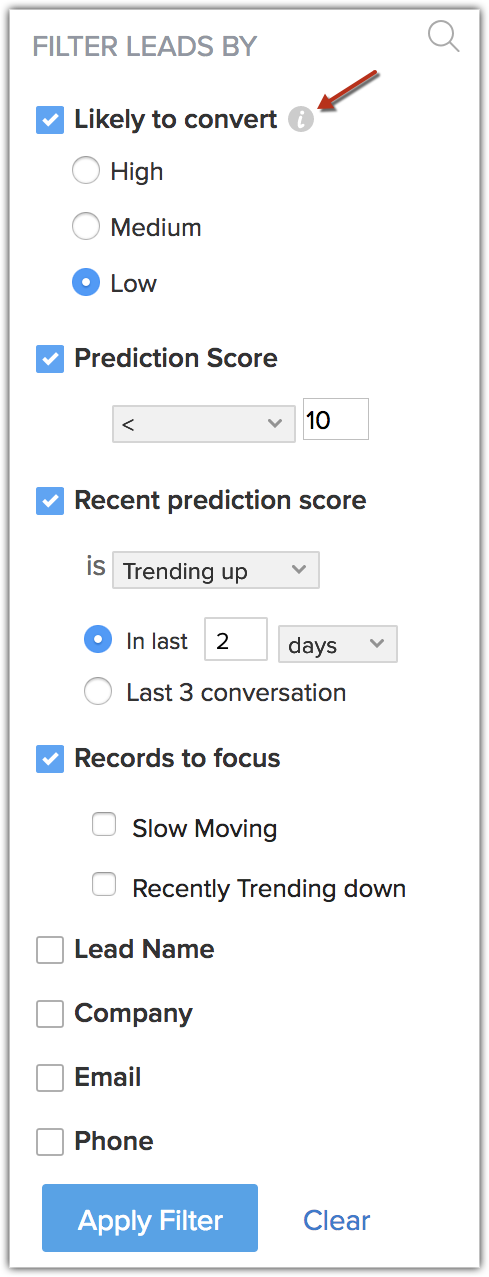
- 选择预测 > 可能转换 > 低。
- 您还可以进行过滤以查看处于下降趋势的线索,或者根据需要选择任意数目的过滤组合。
- 同样,您可以根据转化率预测来过滤商机。
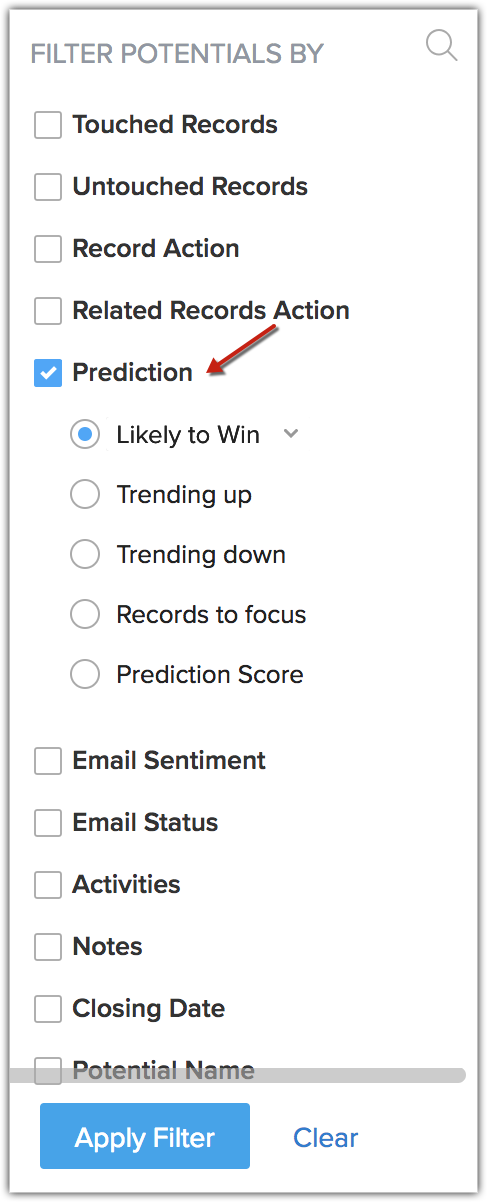
跟踪销售活动
您可能需要追踪自己和下属的销售活动,通过高级过滤器,将搜索范围缩小为下一个月没有关联任务、通话及会议但截止日期在本月的所有商机。可添加商机金额作为另一个条件,进一步缩小搜索范围。
- 转至商机模块。
- 选择所需模块列表视图。
- 在过滤商机通过下,选择以下组合:
- 选择任务、通话及会议 > 过期 > 任务。
- 结束日期为 > 本月。
点击更多以查看更多搜索条件。
- 选择任务、通话及会议 > 过期 > 任务。
- 点击应用过滤器。
将显示满足条件的记录。 - 可选择记录并分配合适操作或对它们运行宏。
要进一步展开搜索,还可添加商机金额。所以,如果获取到价值超过50000元的商机列表、这些商机在本月关闭,但有过期任务、通话及会议,那么这是您需要密切关注的。
除过期任务外,您还可过滤以下商机信息:
- 本月关闭但没有关联任务、通话、会议、备注和电子邮件的商机。意味着这些商机被搁置了。
- 来自交易会但已丢失的商机,您可能想要重新开启这些商机并进行再次跟进。
因此,高级过滤器可方便销售经理和销售代表捕获这些商机并采取相应措施。
根据商机阶段轻松过滤联系人
考虑下面这种情况。您想要只向处于价值建议阶段的联系人发送电子邮件和其他相关文档。手动搜索每一个处于此阶段的联系人未免太过耗时。通过联系人模块中的高级过滤器,可轻松锁定这些联系人。
- 转至“联系人”模块。
- 在“过滤联系人通过”下,选择“商机阶段”>“价值建议”。
- 点击“应用过滤器”。
根据市场活动反馈跟踪记录
- 成员状态:列出由系统定义或管理员自定义的选项。记录与市场活动关联之后,用户可以手动选择线索或联系人的状态。因此,成员状态字段值是可编辑的,可能不是用户的真实反应。
- 服务状态:列出与集成活动同步的值。这些值是用户直接的活动反应,不能由用户更改。

- 成员状态在线上和线下市场活动中都有显示。
- 服务状态仅在线上市场活动中显示。
- 转至线索或联系人模块。
- 在过滤联系人通过下,选择以下组合:
- 选中市场活动复选框。
- 指定市场活动名称,从列表中选择相应市场活动。一次最多选择五个市场活动。
- 还可以从下拉列表中选择市场活动类型和市场活动状态,来缩小搜索范围。
- 如果是线下市场活动,从成员状态下拉列表中选择“已打开”或其它选项。
- 如果选择线上集成的市场活动,如Zoho Webinar, Zoho Campaigns, Zoho Backstage, Zoho Surveys,将显示补充过滤器,“服务状态” 启用。
- 选择所需选项,如“已邀请”。
- 点击应用过滤器。
使用时间跟踪过滤器
高级过滤器包含一组时间跟踪过滤器,可以用来过滤在指定时间内接触或未进行接触的记录。
例如,您可过滤出6个月内“未受影响”的线索。不必单独运行报表,“未受影响记录”的时间跟踪过滤器将会这样显示:
以下是时间跟踪过滤器及其定义:
- 受影响记录:给出在指定时间段内进行了更新的记录。也包括对相关子记录的更新。
例如,如果您正对联系人模块运行此过滤器,在指定时间内相关商机被编辑过了,那么此联系人也将被视为“受影响的”,并显示在过滤结果中。 - 未受影响记录:显示完全未更新的记录。
例如,如果您正对联系人模块运行此过滤器,那么此过滤器将给出在指定时间段内完全未更新的联系人。 - 记录操作:在指定时间段内进行了修改的记录。只过滤出任意字段被修改过的记录。不包括对相关子记录的更改。
例如,如果您正在联系人模块上运行此过滤器,那么字段已被编辑的联系人将出现在过滤结果中。如果相关商机被编辑,此联系人不会出现在过滤结果中。 - 相关记录操作:给出其相关子记录进行了更新的记录。
例如,如果您正对联系人模块运行此过滤器,并且对关联商机进行了更新,那么此联系人将出现在过滤结果中。仅联系人本身进行更新不会出现在过滤结果中。
实际上,受影响记录 = 记录操作 + 相关记录操作。
在所有这些过滤器中,您会发现,条件中有以下参数:
- 用户和系统:指的是由用户和系统处理的记录。
- 用户或系统:指的是由用户或系统处理的记录。
- 用户:指的是(用户和系统)+(仅用户)更新的记录的组合。
- 系统:指的是(由用户和系统)+(仅由系统)处理的记录的组合更新的记录。
- 仅用户:指的是仅由用户而非系统处理的记录。
- 仅系统:指的是仅由系统而非用户处理的记录。
根据发现及时采取行动
使用高级过滤器,您不仅可以快速洞察问题,还可以跟进结果。例如,您发现了以前未注意的线索商机。那么下一步要做什么呢?
过滤出记录后,可立即采取一些操作,例如,运行宏、批量更新、分配所有者等等。在结果页面,您可立即跟进记录。
- 转至所需模块。
- 选择所需模块列表视图。
- 在“过滤[记录] 通过”下,选择所需条件组合。
可根据需要选择任意数目的过滤条件组合。 - 点击应用过滤器。
将显示满足条件的记录。 - 可选择记录进行相应操作,或运行宏。
- 转到联系人模块。
- 在 过滤联系人通过 下,选择以下组合。
- 选择“商机金额 >= 50,000”。
- 选择“商机阶段 > 提案 / 报价”。
- 转至“网站活动”分栏并选择“聊天 > 错过的 > 在最近 1 周内”。
- 点击“应用过滤器”。
可根据特定需求选择类似的任意数目的搜索过滤组合。
根据客户访问您的网站的平均时间跟踪线索
根据访客在您的网站上消耗的平均时间来跟踪线索也是将他们转化为商机的有效方式。如果您的线索在该站点上花费了更多时间,那么意味着他们对您的业务有兴趣,请执行以下步骤进行跟踪:
- 转至线索模块。
- 转至 网站活动 分栏。
- 点击平均花费时间(分钟)。
- 从选择列表中选择 >= 1 分钟。
- 点击应用过滤器。
- 转至线索模块。
- 转至 网站活动 分栏。
- 点击参与者。
- 输入该销售代表的电子邮件地址。(例如,charles.stone@zylker.com)
- 点击应用过滤器。
根据参与者的电子邮件地址跟踪线索
您已根据联系人在销售管道中所处的阶段过滤出联系人,销售经理可通过输入参与特定线索的销售代表的电子邮件地址来跟踪进展。例如,假定您正在搜索与您的销售代表 Charles Stone 相关联的线索。以下是您要执行的操作:
现在,将显示 Charles Stone 参与的所有线索。
浏览器兼容性
根据您的线索使用的浏览器过滤线索时,就会更容易为该浏览器加强网页设计。例如,假设您在寻找使用Google Chrome访问网站的线索,如果大量线索是通过此过滤器发现的,那么您可改进浏览器兼容性。
Related Articles
使用联系人
联系人是您为了获取业务机会或出于个人原因与之通信的人。在企业到消费者 (B2C) 场景中,联系人是获取消费者的最重要信息,而在企业对企业 (B2B) 场景中,它是您与之开展业务的机构详细信息的一部分。 Zoho CRM中联系人模块的最重要功能在于它们既可以用于客户的获取也可以用于从供应商处采购产品。 联系人可能与客户有关,也可能与供应商有关,具体取决于您的业务流程。 可用性 所需权限 访问包括查看、创建、编辑、共享和删除权限的联系人页签。 联系人主页 ...管理客户
在典型的企业对企业 (B2B) 场景中,客户代表公司或公司内部的部门,您的机构正在或计划未来与之进行业务往来。一条客户记录会存储公司地址、员工数量、年收入和其它详细信息。 您可以为客户关联公司内部的联系(人)以及预前期间的商机(业务机会)。成功完成销售后,您也可以通过Zoho CRM - 服务支持管理模块提供客户支持&服务。 可用性 所需权限 允许访问客户页签,包括查看、创建、编辑、共享和删除权限。 客户主页 点击客户页签,查看客户主页,进行以下操作: ...搜索记录
搜索选项帮助找到特定信息或特定记录,而无需查遍整个记录列表,因而节省找到记录的时间。Zoho CRM 中提供的不同搜索选项为: 按信息搜索 按条件搜索 按信息搜索记录 使用此选项时,您可以在搜索框中输入信息,以便从所有模块或特定模块中搜索特定记录。请注意,这是全局搜索。您可以选择应在其中进行搜索的模块。 按信息搜索记录的步骤: 在搜索框中输入要搜索的信息,点击回车键。 在搜索下拉列表中,选择要搜索的模块。接下来将显示匹配记录。 选中只显示我的记录复选框,只查看您的记录。 注意: ...使用标签
创建标签的目的是,为您的 CRM 帐户中的数据提供多个访问点。您一旦创建了标签,就可以执行各种操作,例如, 根据标签过滤记录 在记录转换时保留标签 根据标签创建报表 在模块中管理标签 根据标签过滤记录 在 Zoho CRM 中添加标签可以帮助您轻松搜索相关 CRM ...管理数据
CRM中有许多常规操作要求您以管理员身份执行。其中一个重要的任务是维护一个干净的数据库,并发现用于评估和改善 CRM 数据质量的策略。CRM用户的一些常规操作还包括: 将来自外部源的数据导入至 CRM 从 CRM 帐户导出数据 对数据库执行去重操作 使用相应关键字过滤数据 使用页面级别和记录级别导航来查找数据 执行批量操作以节省时间和精力 在 CRM 日历中安排活动 导入 如果您已经有本地存储的数据,可以从外部源将记录导入至 CRM 帐户。您可以使用导入记录选项来导入本地文件中存储的记录。 ...